May 23, 2020 · Capital X Panel Designer · Electrical CAD · What's New
Wstaw Nazwę Przewodu W Electra Cloud
Jesteśmy teraz częścią rodziny Siemensa. Electra Cloud to teraz Capital Electra X, a Electra E9 to teraz Capital Electra 2210.
Ukończyłeś rysunek, a potem zdałeś sobie sprawę, że musisz dodać drut w środku rysunku?
Użyj polecenia Wstaw przewód, aby dodać nowy przewód w środku rysunku i odpowiednio zaktualizuj wszystkie kolejne przewody.
Czasami wpadamy w sytuacje, w których zdaliśmy sobie sprawę, że w naszych schematach brakuje przewodu, dopiero po zakończeniu szkicowania całego obwodu.
Skok z powrotem w celu dodania przewodu spowoduje, że nowo dodany przewód zostanie nazwany po ostatnim przewodzie ze względu na automatyczne inteligentne nazywanie Electry .
Powiedzmy, że nasza ostatnia nazwa przewodu to R3, nowo dodany przewód będzie miał nazwę R4, ale zamiast tego chcemy zmienić nazwę na R2:
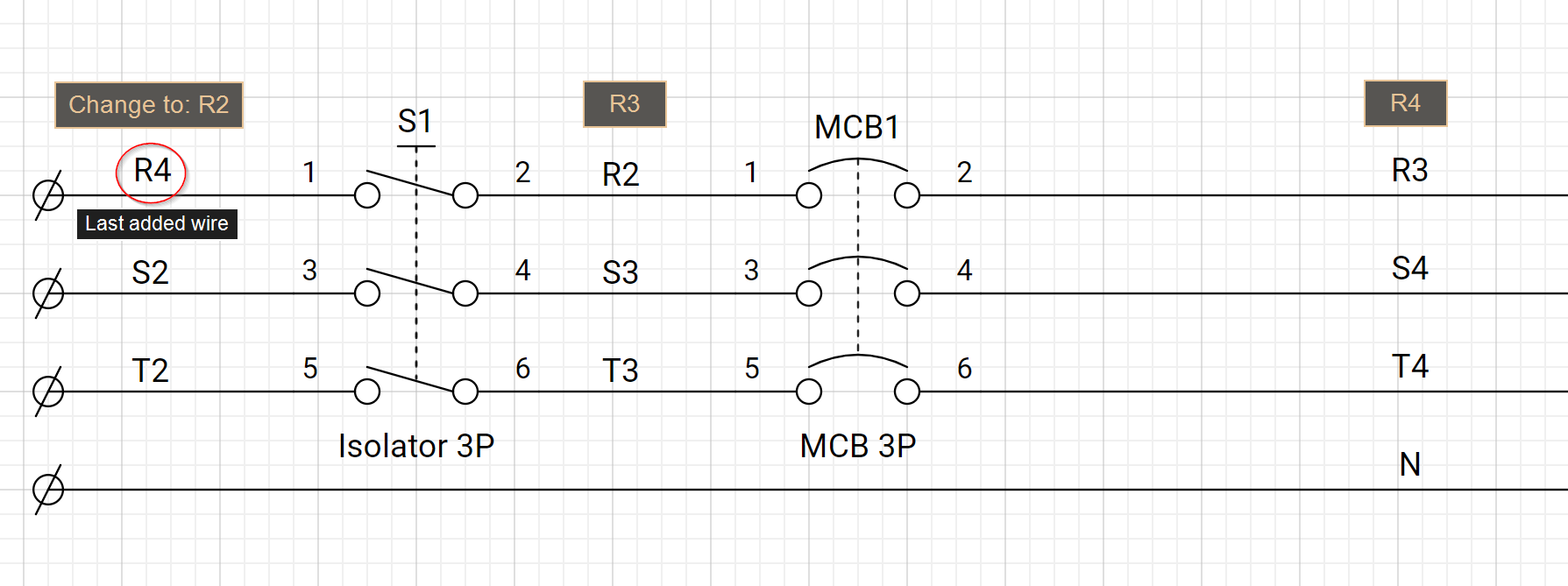
Aby zmienić nazwę nowo dodanego przewodu na R2, a wszystkie kolejne przewody zostały odpowiednio zwiększone do R3, R4 itd., możesz użyć funkcji Electra Cloud Insert Wire pokazanej poniżej:
- Kliknij prawym przyciskiem myszy na Wire R4, wybierz “Edit Wire” .
- W wyskakującym oknie dialogowym zmień jego bieżącą nazwę na R2, a następnie wybierz „Wstaw” :

- Przed zmianą nazw przewodów pojawi się okno dialogowe „Wstaw nazwę”. Kliknij przycisk OK .

Przewody są teraz aktualizowane automatycznie, a nowo dodany przewód staje się R2, a kolejne przewody są odpowiednio zwiększane (tj. R3, R4):
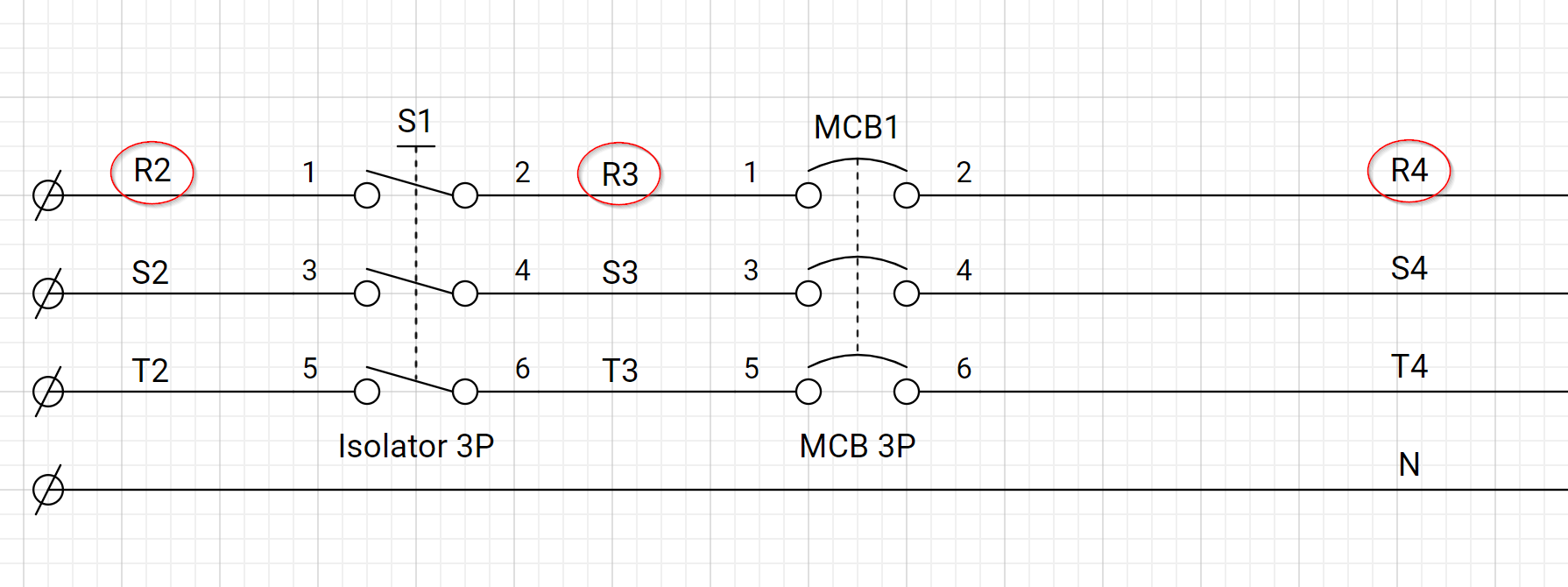
Pomyśl o wstawianiu przewodów jak o przycisku odświeżania nazewnictwa przewodów. Po wstawieniu przewodu, wszystkie istniejące przewody, które odpowiadają temu, zostaną automatycznie zaktualizowane na rysunku!
Powinno to pomóc Ci szybko i łatwo stworzyć schludny rysunek. Skomentuj poniżej, jeśli masz jakieś pytania lub sugestie dla nas lub alternatywnie możesz skontaktować się z nami w Siemens Support Center lub Community Page .
Zarejestruj się, aby otrzymać bezpłatne 30-dniowe konto próbne w oprogramowaniu CAD elektrycznym opartym na chmurze, aby od razu przetestować tę inteligentną funkcję!
Dziękuje za przeczytanie!





